| Nome | 1-647-360-4454 Pop Up |
| Tipo | Avvisi falso sistema, PUP |
| breve descrizione | I pop-up pubblicitari appaiono su Safari e cercano di ingannare gli utenti a pensare loro Mac sono infettati con virus. |
| Sintomi | Invadenti pop-up che suggeriscono che un numero deve essere chiamato. |
| Metodo di distribuzione | navigazione non sicura, bundling, etc. |
| Strumento di rilevamento | Scarica SpyHunter, Per verificare se il sistema è stata colpita da 1-647-360-4454 Pop Up |
1-647-360-4454 Pop-up sono ingannevole avvisi che sono noti a comparire su Safari su Mac. Questi pop-up sarà sostengono che ci sono alcuni virus sul computer. Potrai anche ascoltare una registrazione vocale automatica che avvisa della presenza di minacce sul vostro Mac. L'avviso pop-up fornirà anche un numero di telefono che si suppone di chiamare al fine di risolvere il problema. Sconsigliamo vivamente questo come questi pop-up sono truffa volta a rubare il vostro denaro e, eventualmente, il trasferimento di infezioni sul vostro Mac. Questo è il motivo per cui è importante non fidarsi di tutto quello che dicono e non per chiamare il numero.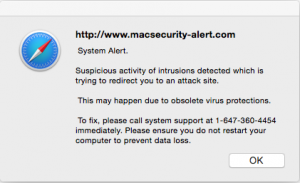
Cosa fare 1-647-360-4454 Pop-up Do?
Dopo appaiono questi pop-up, sarà quasi impossibile chiuderle. Anche se si riesce a farlo, il pop-up ricompare subito. Questo rende impossibile utilizzare Safari. Tuttavia, questo è solo uno stratagemma per ottenere di chiamare il numero di. Dopo averlo fatto, si metterà in contatto un call center. Ci vorranno di abbonarsi al loro servizio. La soluzione più economica è stato segnalato per essere $289 all'anno. Non pagare qualsiasi prezzo. Questo call center non vi aiuterà con qualsiasi cosa. Non offre alcun servizio affidabile. Essi sono una truffa e saranno rubare i vostri soldi. Infatti, è il loro software che sta causando il 1-647-360-4454 Pop-up di apparire sul vostro Mac. L'unico “virus” che si ha è proprio la loro FARE.
Come sbarazzarsi di 1-647-360-4454 Pop Up?
Si tratta di un pop-up JavaScript, quindi non c'è nulla sia stata effettivamente trasferita al vostro Mac come ancora, a parte alcuni cookie che il sito può utilizzare. Questo significa che si deve chiudere la scheda che si sta mostrando l'avviso popup falso. Come abbiamo detto, se si fa clic su OK nel tentativo di chiuderlo, sarà solo riaprire nuovamente. Così qui sono alcune cose che si può provare a rimuovere il pop-up:
- Sulla barra dei menu, andare in Safari> Informazioni su Safari. Quindi fare clic su OK sul pop-up. Dopo che chiude, dovrebbe riapparire, ma con un'opzione che dice Non mostrare più avvisi di questa pagina web. Controllare questo e fare clic su OK. Ora, chiudere la scheda. Se questo non funziona, quindi provare una delle opzioni successive.
- Forza-smettere di Safari. E 'possibile che la barra dei menu è stato bloccato dalla JavaScript. In questo caso, il primo metodo non funziona. È possibile premere Comando + Opzione + Esc, quindi selezionare Safari, e l'orologio sulla Forzata. Questo si chiuderà completamente Safari. Quando si rilancio, Bisogna essere premuto il tasto Shift. Questo consentirà di evitare le schede dalla sessione precedente da carico. Tuttavia, se ha avuto le schede importanti aperto, si perderli. Se non siete appassionati di questa idea, passare alla successiva opzione.
- Questo metodo richiede di forzare l'uscita Safari. Dopo averlo fatto, disconnettersi da Internet. Poi, rilanciare Safari come si farebbe normalmente. Il JavaScript cercherà di caricare, ma in quanto non v'è alcuna connessione internet fallirà, in modo da essere in grado di chiudere la scheda senza alcun problema. Una volta che lo fate, basta ricollegare a Internet.
Si raccomanda inoltre di pulire tutte le informazioni dal sito web memorizzati sul browser. Per farlo:
→Vai a Safari> Preferenze ...> Privacy> Rimuovi Tutti dati del sito web. Prova a cercare qualcosa di poco familiare o che dice macsecuirty-alert.com su di esso.
Passaggi da preparare prima della rimozione:
Prima di iniziare a seguire i passi di seguito, Essere informati che si deve prima fare le seguenti operazioni preliminari:
- Eseguire il backup dei file nel caso in cui il peggio accade.
- Assicurarsi di avere un dispositivo con queste istruzioni su standy.
- Armatevi di pazienza.
- 1. Cerca malware per Mac
- 2. Disinstallare le app rischiose
- 3. Pulisci i tuoi browser
Passo 1: Ricercare e rimuovere 1-647-360-4454 Pop-Ups files from your Mac
Quando si trovano ad affrontare problemi sul vostro Mac come un risultato di script e programmi come indesiderati 1-647-360-4454 Pop Up, il modo consigliato di eliminare la minaccia è quello di utilizzare un programma anti-malware. SpyHunter per Mac offre funzionalità di sicurezza avanzate insieme ad altri moduli che miglioreranno la sicurezza del tuo Mac e la proteggeranno in futuro.

Guida rapida e semplice alla rimozione di video malware per Mac
Passo bonus: Come rendere il tuo Mac più veloce?
Le macchine Mac mantengono probabilmente il sistema operativo più veloce in circolazione. Ancora, I Mac a volte diventano lenti e lenti. La guida video di seguito esamina tutti i possibili problemi che possono portare il tuo Mac a essere più lento del solito, nonché tutti i passaggi che possono aiutarti a velocizzare il tuo Mac.
Passo 2: Disinstallare 1-647-360-4454 Pop-Ups and remove related files and objects
1. Colpire il ⇧ + ⌘ + U chiavi per aprire Utilità. Un altro modo è fare clic su "Vai" e quindi su "Utilità", come l'immagine qui sotto mostra:

2. Trova Activity Monitor e fai doppio clic su di esso:

3. Nel sguardo Activity Monitor per eventuali processi sospetti, appartenenti o relativi 1-647-360-4454 Pop Up:


4. Clicca sul "Andare" nuovamente il pulsante, ma questa volta seleziona Applicazioni. Un altro modo è con i pulsanti ⇧+⌘+A.
5. Nel menu Applicazioni, cercare qualsiasi applicazione sospetto o un'applicazione con un nome, simile o identico a 1-647-360-4454 Pop Up. Se lo trovate, fare clic con il tasto destro sull'app e selezionare "Sposta nel cestino".

6. Selezionare conti, dopo di che cliccare sul elementi di login preferenza. Il Mac ti mostrerà un elenco di elementi che si avvia automaticamente quando si accede. Cercare eventuali applicazioni sospette identici o simili a 1-647-360-4454 Pop Up. Seleziona l'app di cui vuoi interrompere l'esecuzione automatica, quindi seleziona su Meno (“-“) icona per nasconderlo.
7. Rimuovi manualmente eventuali file rimanenti che potrebbero essere correlati a questa minaccia seguendo i passaggi secondari di seguito:
- Vai a mirino.
- Nella barra di ricerca digitare il nome della app che si desidera rimuovere.
- Al di sopra della barra di ricerca cambiare i due menu a tendina per "File di sistema" e "Sono inclusi" in modo che è possibile vedere tutti i file associati con l'applicazione che si desidera rimuovere. Tenete a mente che alcuni dei file non possono essere correlati al app in modo da essere molto attenti che i file si elimina.
- Se tutti i file sono correlati, tenere il ⌘ + A per selezionare loro e poi li di auto "Trash".
Nel caso in cui non è possibile rimuovere 1-647-360-4454 Pop-up tramite Passo 1 sopra:
Nel caso in cui non è possibile trovare i file dei virus e gli oggetti nelle applicazioni o altri luoghi che abbiamo sopra riportati, si può cercare manualmente per loro nelle Biblioteche del Mac. Ma prima di fare questo, si prega di leggere il disclaimer qui sotto:
1. Clicca su "Andare" e poi "Vai alla cartella" come mostrato sotto:

2. Digitare "/Library / LauchAgents /" e fai clic su Ok:

3. Eliminare tutti i file dei virus che hanno simili o lo stesso nome 1-647-360-4454 Pop Up. Se credete che ci sia tale file non, non eliminare nulla.

È possibile ripetere la stessa procedura con le seguenti altre directory Biblioteca:
→ ~ / Library / LaunchAgents
/Library / LaunchDaemons
Mancia: ~ è lì apposta, perché porta a più LaunchAgents.
Passo 3: Rimuovere 1-647-360-4454 Pop-Ups – related extensions from Safari / Cromo / Firefox









1-647-360-4454 Pop-Ups-FAQ
Cosa è 1-647-360-4454 Pop-Ups on your Mac?
Il 1-647-360-4454 Pop-Ups threat is probably a potentially unwanted app. C'è anche una possibilità a cui potrebbe essere correlato Malware per Mac. Se è così, tali app tendono a rallentare in modo significativo il tuo Mac e visualizzare annunci pubblicitari. Potrebbero anche utilizzare cookie e altri tracker per ottenere informazioni di navigazione dai browser web installati sul tuo Mac.
I Mac possono prendere virus?
Sì. Tanto quanto qualsiasi altro dispositivo, I computer Apple ricevono malware. I dispositivi Apple potrebbero non essere un bersaglio frequente il malware autori, ma stai certo che quasi tutti i dispositivi Apple possono essere infettati da una minaccia.
Quali tipi di minacce esistono per Mac?
Secondo la maggior parte dei ricercatori di malware ed esperti di sicurezza informatica, il tipi di minacce che attualmente possono infettare il tuo Mac possono essere programmi antivirus non autorizzati, adware o dirottatori (PUP), Cavalli di Troia, ransomware e malware crittografico.
Cosa fare se ho un virus Mac, Come 1-647-360-4454 Pop Up?
Niente panico! Puoi sbarazzarti facilmente della maggior parte delle minacce Mac isolandole prima e poi rimuovendole. Un modo consigliato per farlo è utilizzare un fornitore affidabile software di rimozione malware che può occuparsi della rimozione automaticamente per te.
Esistono molte app anti-malware per Mac tra cui puoi scegliere. SpyHunter per Mac è una delle app anti-malware per Mac consigliate, che può eseguire la scansione gratuitamente e rilevare eventuali virus. Ciò consente di risparmiare tempo per la rimozione manuale che altrimenti sarebbe necessario eseguire.
How to Secure My Data from 1-647-360-4454 Pop Up?
Con poche semplici azioni. Innanzitutto, è imperativo seguire questi passaggi:
Passo 1: Trova un computer sicuro e collegalo a un'altra rete, non quello in cui è stato infettato il tuo Mac.
Passo 2: Cambiare tutte le password, a partire dalle password della posta elettronica.
Passo 3: consentire autenticazione a due fattori per la protezione dei tuoi account importanti.
Passo 4: Chiama la tua banca a modificare i dati della carta di credito (codice segreto, eccetera) se hai salvato la tua carta di credito per lo shopping online o hai svolto attività online con la tua carta.
Passo 5: Assicurati che chiama il tuo ISP (Provider o operatore Internet) e chiedi loro di cambiare il tuo indirizzo IP.
Passo 6: Cambia il tuo Password Wi-Fi.
Passo 7: (Opzionale): Assicurati di scansionare tutti i dispositivi collegati alla tua rete alla ricerca di virus e ripeti questi passaggi per loro se sono interessati.
Passo 8: Installa anti-malware software con protezione in tempo reale su ogni dispositivo che hai.
Passo 9: Cerca di non scaricare software da siti di cui non sai nulla e stai alla larga siti web di bassa reputazione generalmente.
Se segui queste raccomandazioni, la tua rete e i dispositivi Apple diventeranno significativamente più sicuri contro qualsiasi minaccia o software invasivo delle informazioni e saranno privi di virus e protetti anche in futuro.
Altri suggerimenti che puoi trovare sul nostro Sezione Virus MacOS, dove puoi anche porre domande e commentare i tuoi problemi con il Mac.
Riguardo a 1-647-360-4454 Pop-Ups Research
I contenuti che pubblichiamo su SensorsTechForum.com, Questo 1-647-360-4454 Pop-Ups how-to removal guide included, è il risultato di ricerche approfondite, duro lavoro e la dedizione del nostro team per aiutarti a rimuovere il problema specifico di macOS.
Come abbiamo condotto la ricerca su 1-647-360-4454 Pop Up?
Si prega di notare che la nostra ricerca si basa su un'indagine indipendente. Siamo in contatto con ricercatori di sicurezza indipendenti, grazie al quale riceviamo aggiornamenti quotidiani sulle ultime definizioni di malware, compresi i vari tipi di minacce per Mac, in particolare adware e app potenzialmente indesiderate (soddisfatto).
Inoltre, la ricerca dietro 1-647-360-4454 Pop-Ups threat is backed with VirusTotal.
Per comprendere meglio la minaccia rappresentata dal malware per Mac, si prega di fare riferimento ai seguenti articoli che forniscono dettagli informati.


